Agora compartilharei uma dica excelente para usuários do antigo “Outlook 2007”. Alguém deve perguntar porque falar sobre um software tão antigo ? Minha resposta está na quantidade imensa de usuários que ainda utilizam esta versão do pacote Office. É um software antigo sim, mas é muito estável e “vive” em muitos computadores da atualidade.
Quando for exportar um perfil, trocar de computador ou mesmo formatar (por algum motivo) e deseja copiar todas as configurações do Outlook 2007 é realmente bem complicado fazer tudo “na mão”, então vão algumas dicas.
Sumário
Primeira parte a ser realizada na máquina ANTIGA
Feche o Outlook
1º O Arquivo de dados
Este não é segredo para ninguém que o(s) arquivo(s) PST é o que mantém todas suas informações.
Para ser mais completo, sugiro copiar a pasta inteira de dados do Outlook.
Para chegar no caminho para fazer a cópia completa dos arquivos é simples. Clique no menu Iniciar, clique na barra de pesquisa (ou mesmo abra o explorer) e digite %appdata% (depois dê enter), depois entre na pasta Microsoft e copie a pasta Outlook COMPLETA
2º Configurações de conta e demais preferências do sistema
Abra o editor de registro. Clique iniciar, na barra de pesquisa digite regedit (depois dê enter). Se for solicitada a permissão, responda sim.
Localize a seguinte chave do registro : HKEY_CURRENT_USER\Software\Microsoft\Windows NT\CurrentVersion\Windows Messaging Subsystem\Profiles\
Dentro desta chave terá outra subpasta chamada Outlook. Clique com o botão direito do mouse NESTA pasta e depois em Exportar.
Salve este arquivo com a extensão .reg junto com a pasta dos arquivos do Outlook.
A cópia está completa.
Agora o procedimento na máquina NOVA
1º Abra o Outlook (da mesma versão, claro)
Não adicione nenhuma conta de email, avançe e depois de tudo aberto feche o Outlook.
2º Pegue seus arquivos da cópia anterior.
3º Clique duas vezes no arquivo do registro gravado (do regedit). Se for necessário, dê a permissão.
4º Abra o explorer (ou meni iniciar, pesquisar) e digite %appdata% (dê enter) depois entre na pasta Microsoft, Outlook.
5º Dentro da pasta Outlook coloque todos os arquivos copiados da pasta Outlook copiada da máquina antiga.
Fim do processo, pode abrir o Outlook.
Observações
Só existe um porém, se os usuários dos computadores não forem o mesmo nome, ao abrir o Outlook ele dará um erro avisando que não está encontrando o arquivo de dados. Sem problemas, basta indicar a pasta como já foi falado aqui (%appdata% [enter] Microsoft, Outlook).
Em breve colocarei as mesmas informações sobre as outras versões do Outlook.







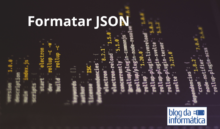







Estou literalmente perdida.
Não estou conseguindo utilizar do meu outlook 2007.
Assim que abro da o aviso de que há um programa de email associado para realizar a ação solicitada. Porém não sei se o tenho em minha máquina.
Com isso não consigo trabalhar no outlook.
Se eu fizer todo esse procedimento e passar-lo para o outlook 2010 eu não consigo?
Alguma ideia do porque do backup não puxar o arquivo morto? Só vem a pasta inbox e subpastas, mas o importante, que era o arquivo morto, não aparece.
Olá Desiree,
Normalmente o arquivo morto é o archive.pst
Tente localizar este arquivo e colocar no Outlook
Muito prático e seguro fiz e gostei, transporta todas as configurações da conta além dos e-mails.
Obrigado pela dica.
Abraço.
Olá Durval,
Que bom que gostou. Até hoje eu leio e releio este artigo e ainda acho um pouco complicado. Quero reescrevê-lo em breve, mas tem muita coisa que não dá para mudar.
Obrigado pela visita.
Abraço
É complicado quando não se tem a chave, mas consegui fazer aqui para atualizar foi rápido até
Olá Cláudio,
É um processo bem complicado mesmo, bem avançado, mas fazer “na unha” é muito pior! hehehe.
Que bom que conseguiu. Um abraço
Marcos